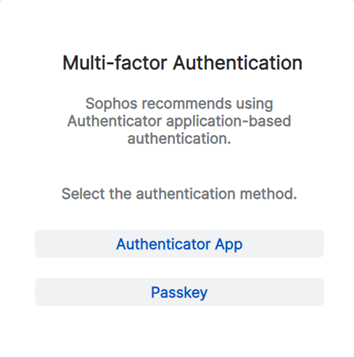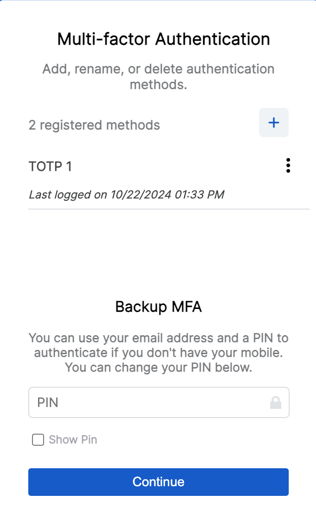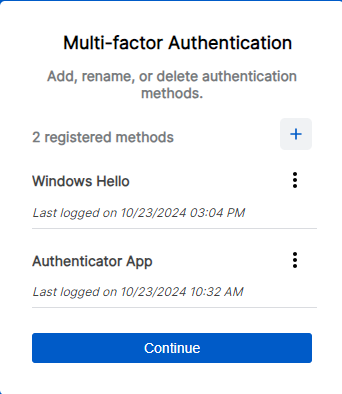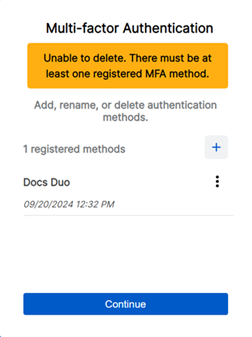Gestione dei metodi di autenticazione
Per gestire i propri metodi di autenticazione, procedere come segue:
- Cliccare sulla propria icona del Profilo
 e successivamente su Informazioni personali.
e successivamente su Informazioni personali. -
Cliccare su Gestisci MFA.
Nota
È anche possibile selezionare Sophos ID, cliccare su Profilo e successivamente su Gestisci MFA.
-
Effettuare l’autenticazione per continuare. È possibile selezionare uno dei metodi di autenticazione esistenti.
Nella schermata Autenticazione a più fattori, viene visualizzato il numero totale di metodi di autenticazione registrati, ciascun metodo MFA registrato con un nome visualizzato predefinito e un’indicazione dell’ultima volta in cui tale metodo è stato utilizzato per accedere.
È possibile aggiungere, modificare e rimuovere metodi di autenticazione.
Nota
È possibile configurare fino a 10 metodi di autenticazione dello stesso tipo.
Se è stata impostata l’autenticazione tramite e-mail, è possibile modificare il PIN.
Per istruzioni su come aggiungere una passkey, vedere Impostazione di una passkey.
Per aggiungere un metodo MFA, cliccare sull’icona a forma di più sulla destra. Seguire le istruzioni per aggiungere una passkey o un’app di autenticazione.
Per rinominare un metodo MFA, cliccare sui tre puntini sulla destra ![]() e successivamente su Rinomina; quindi digitare il nuovo nome e cliccare sul segno di spunta.
e successivamente su Rinomina; quindi digitare il nuovo nome e cliccare sul segno di spunta.
Nota
Se non è già stato specificato un nome, i metodi MFA registrati utilizzeranno un nome predefinito basato sul metodo registrato. Se sono stati registrati più metodi dello stesso tipo, verranno anche numerati.
Per rimuovere un metodo MFA, cliccare sui tre punti sulla destra ![]() e successivamente su Elimina.
e successivamente su Elimina.
Cliccare su Continua per passare alla dashboard di Central.